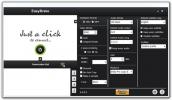FIX Windows 10 Stuck on Welcome Screen [Soluciones de trabajo]
Cuando instales Windows 10 por primera vez, o cuando lo actualices, verás las pantallas "Hola" y "Solo unos momentos" varias veces. Windows 10 también indicará que está preparando las cosas. Estos mensajes le dicen al usuario que algo está sucediendo y que la instalación está en progreso.
Cuando inicia su pantalla, también ve un mensaje de "Bienvenida" pero es temporal y debería ver los campos de inicio de sesión. A veces, aunque obtendrás Windows 10 atascado en la pantalla de bienvenida; la pantalla no desaparece y en su lugar obtienes una rueda giratoria de la que no puedes deshacerte. Aquí hay algunas cosas que puede intentar solucionar.

Windows 10 atascado en la pantalla de bienvenida [ARREGLOS]
1. Omitir / deshabilitar conexión de red
Cuando Windows 10 se inicia, se conecta a la red disponible incluso antes de iniciar sesión en el escritorio. La conexión en sí solo tarda un segundo en configurarse una vez que ingresa la contraseña, pero también usa la conexión para conectarse con los servidores de Microsoft. Si está atascado, podría tener problemas para conectarlo. Cosas que puede hacer para deshacerse de la conexión;
- Haga clic en el Icono de WiFi y apágalo.
- Apagar wifi tocando el botón en su computadora portátil / teclado
- Retire el cable LAN si está usando uno para conectarse a una red.
- Alternativamente, podría acelerar el proceso si cambia de una conexión inalámbrica a una con cable, es decir, se desconecta de WiFi y se conecta a través de LAN.

2. Eliminar medios de instalación
Si ha realizado una instalación nueva, es posible que haya dejado los medios de instalación, es decir, la unidad USB conectada a su sistema. Una vez que vea la pantalla de bienvenida, no se necesitan los medios de instalación. Deberías eliminarlo.
Si ha conectado otro hardware a través de USB, una unidad externa, un teclado / mouse USB, un teléfono, debe eliminarlos todos durante el inicio en su escritorio.
3. Ejecutar reparación de inicio
Si tiene medios de instalación de Windows 10, puede usarlos para reparar el sistema operativo. Es posible que haya problemas durante la instalación, por lo que la pantalla está atascada. Para ejecutar la reparación de inicio,
- Apague la PC utilizando las opciones de apagado en su pantalla o manteniendo presionado el botón de encendido.
- Conecte los medios de instalación a su PC y configúrelo para que arranque desde el dispositivo desde su BIOS.
- Verá la pantalla de instalación familiar. En la parte inferior, haz clic en 'Repara tu computadora' opción y permitirle arreglar lo que está mal.
- Vuelva a realizar el proceso de configuración inicial y debería volver al escritorio cuando haya finalizado.
4. Ejecutar verificación de disco
Es posible que haya archivos corruptos en su disco que estén causando problemas de arranque. También es posible que haya problemas con el disco en sí. Para verificar, debe ejecutar un pequeño comando desde el símbolo del sistema. El truco es acceder al símbolo del sistema cuando no puede acceder a su escritorio. Necesitará un disco que pueda instalar Windows 10 para hacer el trabajo.
- Bota desde el disco de instalación.
- Verá la pantalla de instalación inicial preguntando si desea instalar Windows 10 o si desea reparar su PC.
- En esta pantalla, toque Shift + F10 y un Símbolo del sistema La ventana se abrirá.
- Ejecute los siguientes comandos uno por uno, y luego intente arrancar desde el escritorio.
sfc / scannow chkdsk / f / r bootrec / fixmbr bootrec / fixboot bootrec / scanos bootrec / rebuildbcd

Método alternativo para acceder al símbolo del sistema
Si tu ver la pantalla del solucionador de problemas Cuando reinicia su PC, puede seleccionar Símbolo del sistema desde allí y ejecutar los dos comandos anteriores, uno por uno.
5. Arrancar en modo seguro
Es posible que no pueda arrancar en su escritorio normalmente, pero podría arrancar en modo seguro.
- Mantenga presionada la Tecla Shift y reinicia tu PC.
- Windows 10 lo hará arrancar en modo seguro.
- Si puede iniciar desde el escritorio, lo primero que debe hacer es revisar los elementos de inicio. Algo podría estar impidiendo que Windows 10 arranque. Botón derecho del ratón la barra de tareas y seleccione Administrador de tareas desde el menú contextual.
- Ve a la Pestaña de inicioy deshabilitar todo.
- Reiniciar Su sistema normalmente.
6. Deshabilitar el servicio de administrador de credenciales
Intente deshabilitar el servicio de administrador de credenciales. Tendrá que hacerlo desde el modo a prueba de errores si puede iniciarlo.
- Mantenga presionada la Tecla Shifty reinicia tu PC.
- Una vez que haya arrancado en modo seguro, toque Win + R para abrir el cuadro de ejecución.
- Entrar services.msc en el cuadro Ejecutar y toque Entrar.
- Esto abrirá el Gerente de servicios. Buscar Administrador de Credenciales, haz clic derechoy seleccione Propiedades desde el menú contextual.
- En la pestaña General, abra el ‘Tipo de inicio‘Desplegable y seleccione Discapacitado.
- Hacer clic Aplicar y Okay, y luego reinicie su sistema normalmente.

¿Cuál resolvió tu error?
Estar atascado en la pantalla de bienvenida no es un problema difícil de resolver. El verdadero problema es cuando sucede una y otra vez. Las correcciones anteriores lo llevarán a su escritorio y también podrían evitar que el problema vuelva a aparecer. Si continúa apareciendo, puede crear una nueva cuenta de usuario, o puede restablecer Windows 10 para solucionarlo permanentemente. Normalmente, una nueva cuenta de usuario hará el trabajo.
Buscar
Mensajes Recientes
AptDiff le permite comparar dos archivos de texto uno al lado del otro por diferencias
AptDiff es una utilidad de comparación de archivos que le permite c...
EasyBrake: convertidor de video simple con un clic basado en el motor HandBrake
He estado usando convertidores de medios durante mi primera incursi...
Descarga gratuita de LockCrypt Information & Password Manager
LockCrypt es la única herramienta gratuita de administración de inf...